Gunakan Penyesuaian Sentuhan pada HomePod dan HomePod mini
Jika anda menghadapi masalah menggunakan kawalan sentuhan pada HomePod atau HomePod mini, penyesuaian sentuhan boleh membantu.
Tukar seting untuk Penyesuaian Sentuhan
Hidupkan Penyesuaian Sentuhan
Jika anda menyediakan HomePod atau HomePod mini dengan iPhone atau iPad yang menggunakan Penyesuaian Sentuhan, maka seting Penyesuaian Sentuhan anda daripada peranti tersebut akan dipindahkan secara automatik kepada HomePod atau HomePod mini.
Anda juga boleh menghidupkan Penyesuaian Sentuhan dalam app Rumah selepas anda menyediakan HomePod atau HomePod mini:
Buka app Rumah pada iPhone, iPad atau Mac anda.
Ketik atau klik HomePod anda.
Ketik atau klik , kemudian pilih Kebolehcapaian.

Pilih Penyesuaian Sentuhan, kemudian hidupkannya.
Tukar seting untuk Penyesuaian Sentuhan
Penyesuaian Sentuhan mempunyai beberapa ciri yang anda boleh laras untuk membantu anda mengawal HomePod atau HomePod mini:
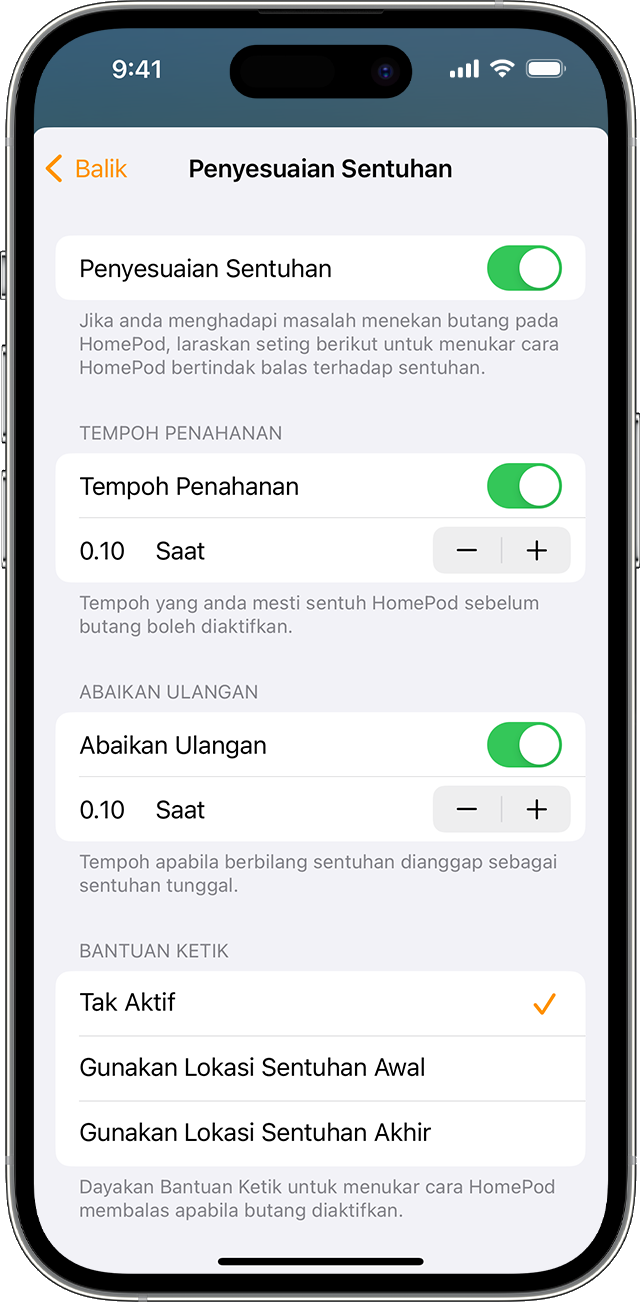
Gunakan Tempoh Tahan
Untuk memilih masa yang diambil untuk HomePod atau HomePod mini untuk bergerak balas kepada sentuhan, hidupkan Tempoh Tahan. Kemudian gunakan butang tambah dan tolak untuk memilih tempoh. HomePod dan HomePod mini mengabaikan sentuhan yang lebih pendek daripada Tempoh Tahan.
Hidupkan Abaikan Ulangan
Jika anda menghadapi masalah berkenaan dengan kawalan HomePod atau HomePod mini anda hanya sekali, hidupkan Abaikan Ulangan. Kemudian, jika anda menyentuh kawalan beberapa kali dengan cepat, HomePod atau HomePod mini anda akan menganggap sentuhan tersebut sebagai satu.
Gunakan butang tanda tambah dan tolak untuk melaraskan pemasaan.
Gunakan Bantuan ketik
Jika anda kerap meluncurkan jari anda pada kawalan sentuh dan bukannya mengetik, gunakan Bantuan ketik. Anda boleh memilih sama ada HomePod atau HomePod mini bergerak balas terhadap tempat anda mula meluncurkan atau tempat anda berhenti meluncurkan.
Jika anda cenderung untuk meluncurkan jari anda selepas menyentuh sasaran anda, pilih Gunakan Lokasi Sentuhan Awal.
Jika anda cenderung untuk meluncurkan jari anda ke tempat yang anda mahu sentuh, pilih Gunakan Lokasi Sentuhan Akhir.